HULFT Integrate
HULFT Squareでは、ETLプロセスなどでデータ連携を行う場合、データ連携プロセスの実行エンジンとしてHULFT Integrateサービスを用意する必要があります。ジョブの実行や HULFT Square Designer上でスクリプトを実行する際に使用されます。
HULFT Integrateでは、HULFT Integrateサービスの作成、再起動、および削除を行います。
HULFT Integrateサービスの操作は、ナビゲーションメニューの > サービス > HULFT Integrateから実行できます。
> サービス > HULFT Integrateから実行できます。
ここでは、HULFT Integrateサービスの作成および設定時のキーポイントについて解説します。
ユーザーが作成したスクリプトをデータ連携プロセスで実行するには、HULFT Integrateサービスを指定する必要があります。
プロジェクトを開くとき、またはジョブを作成するときにHULFT Integrateサービスを指定します。
設定のポイント
HULFT Integrateサービスを作成する際には、スクリプトや取り扱うデータに応じて、CPUリソースの割り当て、メモリーサイズ、スケーラビリティーを決定します。また実行が必要なグループに権限付与を行います。
ここでは、HULFT Integrateページからの画面遷移と、HULFT Integrateサービスの作成、再起動、および削除などの機能について説明します。
HULFT Integrate
ナビゲーションメニューで > サービス > HULFT Integrateを選択すると、このページが表示されます。
> サービス > HULFT Integrateを選択すると、このページが表示されます。
HULFT Integrateサービスの管理はここで行います。サービスの作成、詳細情報の表示、再起動、および削除などの操作を実行できます。
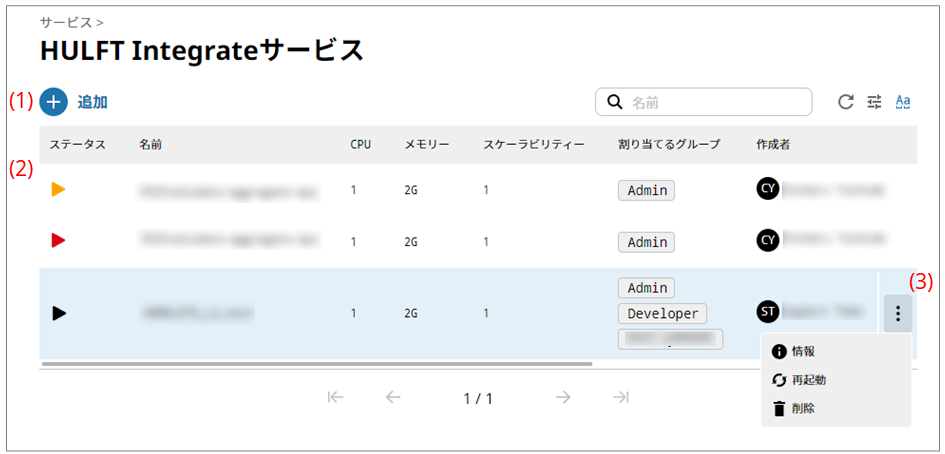
- ステータスの色について
-
HULFT Integrateサービスのステータスの意味は以下のとおりです。

JVM Non-Heap Memoryの使用率が0%以上55%未満の場合は黒で表示されます。

JVM Non-Heap Memoryの使用率が55%以上75%未満の場合は黄色で表示されます。

JVM Non-Heap Memoryの使用率が75%以上100%以下の場合は赤で表示されます。
ステータスが黄色や赤になった場合の対処方法については、「HULFT Integrateサービスのステータスが黄色か赤の場合」を参照してください。
- (1) 追加
-
HULFT Integrateサービスを新規作成して設定するには、このアイコンを選択します。
HULFT Integrateサービスの設定については、「HULFT Integrate > 新規追加」を参照してください。
- (2) 設定リスト
-
作成済のHULFT Integrateサービスの情報が表形式で表示されます。

サービスが起動していることを示します。
また、HULFT Integrateサービスの再起動が必要な場合の目安が黄色や赤で表示されます。
詳細は、「ステータスの色について」を参照してください。

サービスが停止中であることを示します。

サービスが起動中であることを示します。

サービスが読み込み中であることを示します。
- (3) アクションメニュー
-
作成済のHULFT Integrateサービスに対して操作を実行するには、このアイコンを選択します。
 を選択すると、以下の操作メニューが表示されます。
を選択すると、以下の操作メニューが表示されます。- 情報
-
選択中のサービスに関する詳細情報が表示されます。(表示されているHULFT Integrateサービスを編集、再起動、および削除することができます。)
- 再起動
-
選択中のサービスを再起動します。
EditIntegrateServiceの権限を持つユーザーが操作可能です。
- 削除
-
選択中のサービスを削除します。
HULFT Integrateページで追加を選択すると、このページが表示されます。
ウィザード形式のページで、情報を順番に設定してHULFT Integrateサービスを新規作成します。
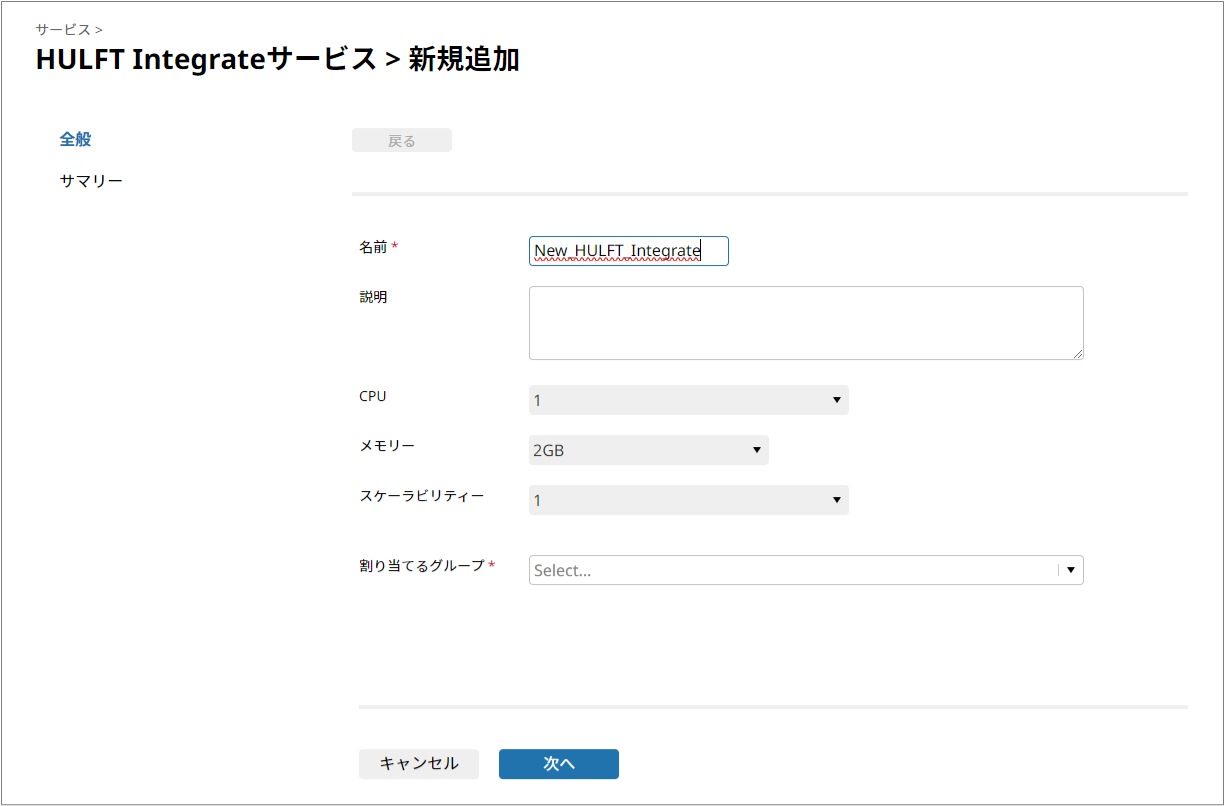
- 全般~サマリー
-
この情報は、ウィザード形式の設定手順のどのステップにいるかを示しています。
- 名前
-
HULFT Integrateサービスの稼働環境の名前を指定します。
- 説明
-
設定するHULFT Integrateサービスに対する説明コメントを指定します。
- CPU
-
ドロップダウンリストからHULFT Integrateサービスに使用するCPUリソースの割り当てを選択します。
- メモリー
-
ドロップダウンリストからHULFT Integrateサービスに使用するメモリーサイズを選択します。ドロップダウンリストの選択肢は、CPUの設定に応じて変わります。
- スケーラビリティー
-
HULFT Integrateサービスのスケーラビリティーを選択します。ドロップダウンリストの選択肢の数字は、Pod数を示します。指定した数のPodが作成されます(各Podは上記で指定したCPUリソースおよびメモリーサイズで構成されます)。
- 割り当てるグループ
-
このサービスの操作権限を付与するグループを指定します。
- 次へ/完了
-
次のページを表示します。
HULFT Integrate > HULFT Integrateサービス名
HULFT Integrateページで、設定リストのアクションメニューから情報を選択すると、このページが表示されます。
選択中のHULFT Integrateサービスに関する詳細情報を確認できます。
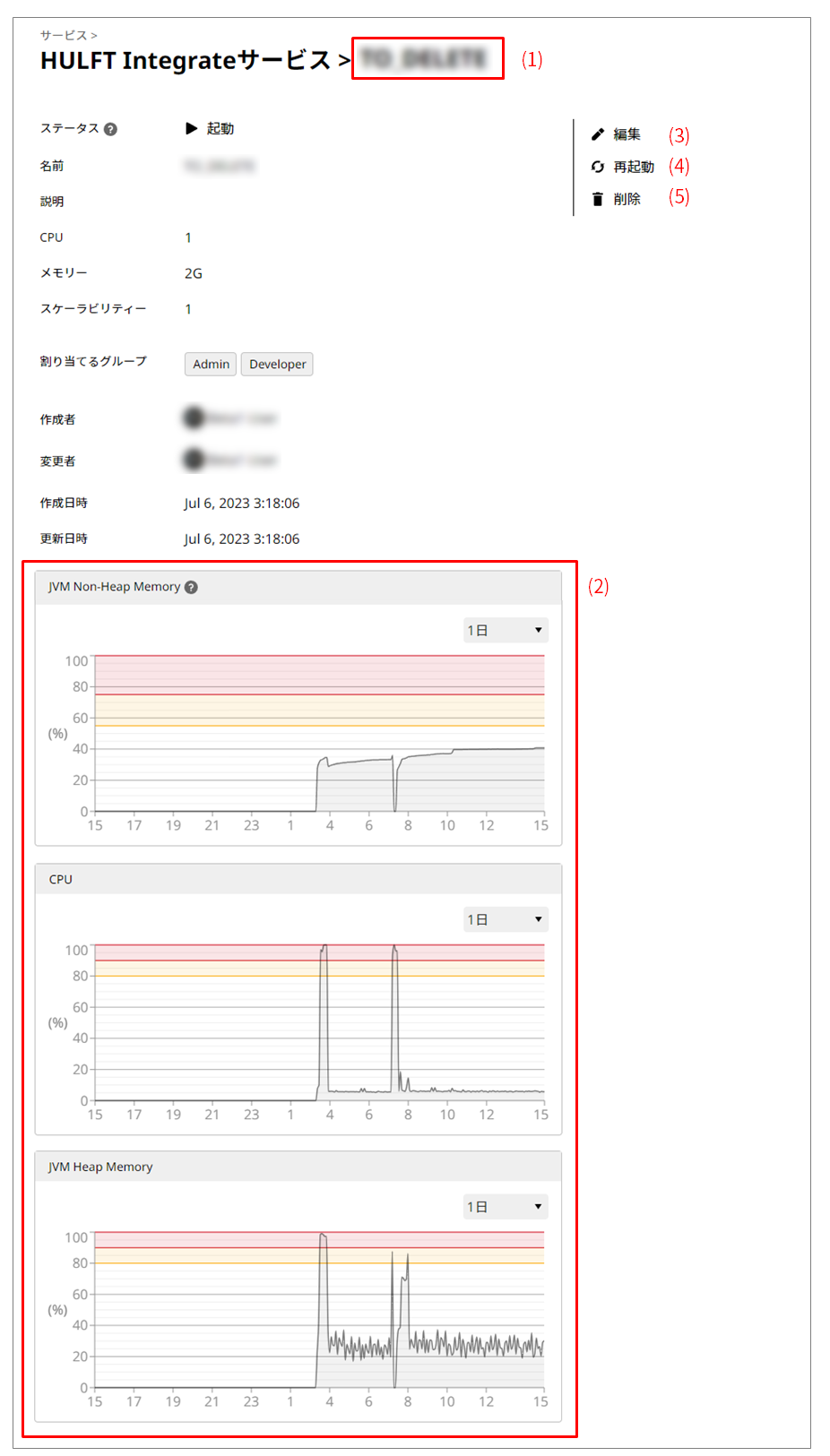
- (1) サービス名
-
サービス名に、HULFT Integrateサービスの名前が表示されます。
- (2) ステータス
-
表示中のHULFT Integrateサービスのステータス情報が表示されます。
以下の内容が表示されます。
-
JVM Non-Heap Memory
-
CPU
-
JVM Heap Memory
注意スケーラビリティーを2以上にしていた場合、各Podの中で最も数値が高いものを代表して表示します。
スケールを変更した場合、サンプリングをする時間間隔が変わります。当該時間内の平均値を表示しているので、表示される数値が変わる場合があります。
ステータスが黄色や赤色になった場合の対処方法については、「HULFT Integrateサービスのステータスが黄色か赤の場合」を参照してください。
-
- (3) 編集
-
表示中のHULFT Integrateサービスの情報を再設定して更新します。
- (4) 再起動
-
表示中のサービスを再起動します。
EditIntegrateServiceの権限を持つユーザーが操作可能です。
- (5) 削除
-
表示中のHULFT Integrateサービスを削除します。